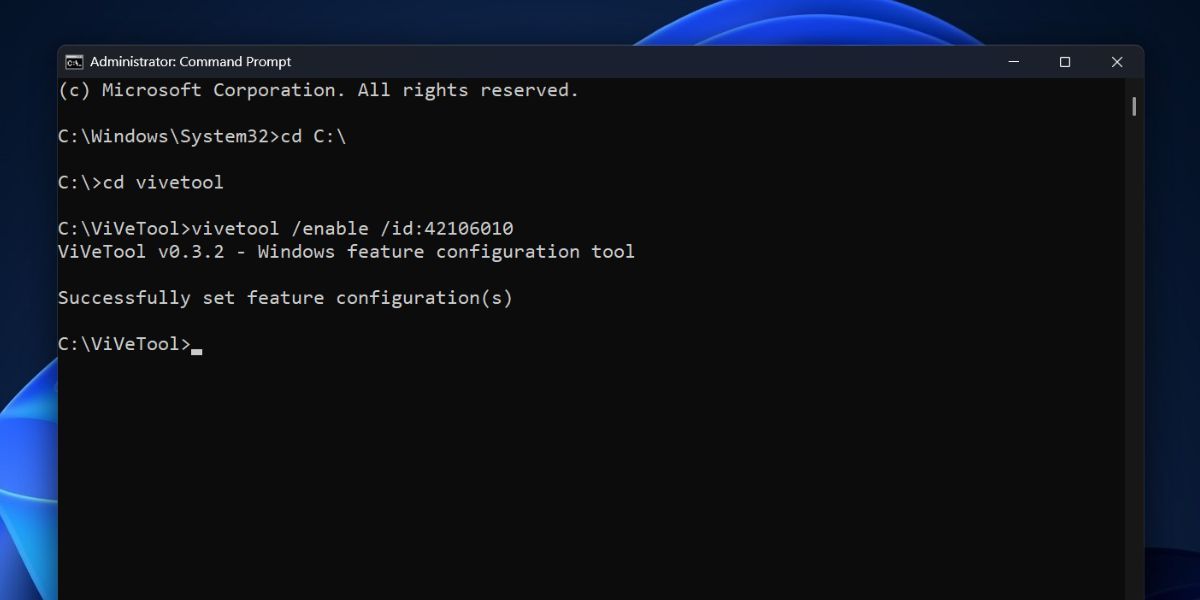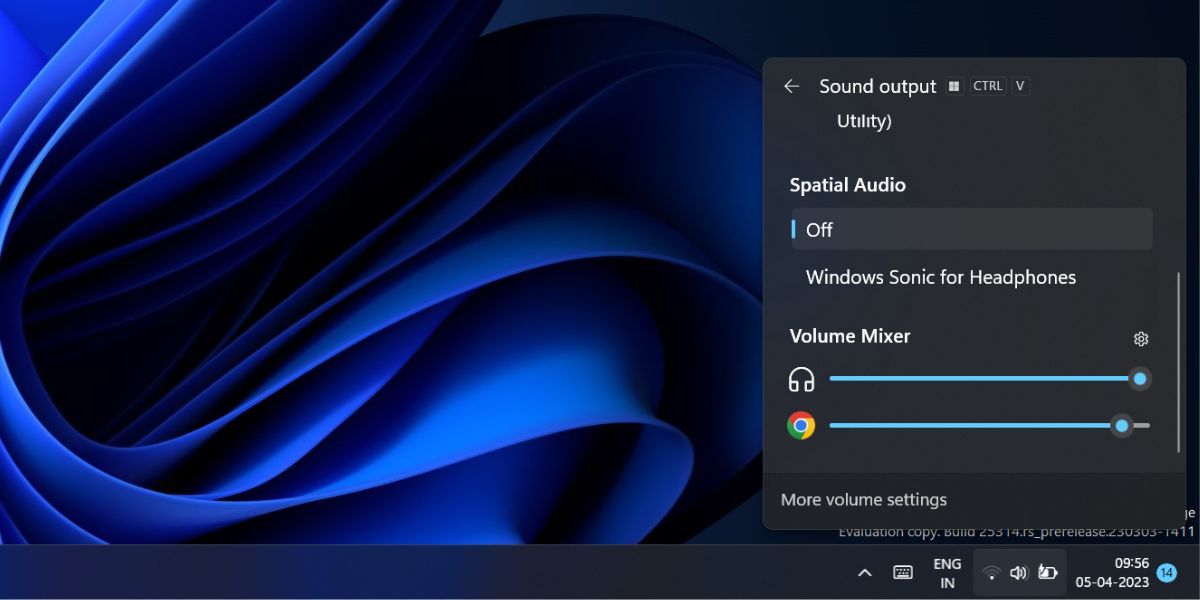.
Lembre-se do antigo mixer de volume que você pode acessar nas notificações da bandeja do sistema? O Windows 11 parece estar perdendo isso desde o seu lançamento. Ao clicar no ícone Volume na Central de Ações, você verá apenas uma opção para alterar o dispositivo de saída de som. Não há como acessar diretamente o mixer de volume a partir daí. Mas a Microsoft não terminou com as configurações de volume no Windows 11.
Em um novo recurso experimental, a Microsoft está renovando as configurações de som no Action Center. Você poderá alternar os dispositivos de saída e ajustar o volume de cada um dos aplicativos listados no Mixer de Volume. Quer saber como obter o recurso em seu sistema? Veja como.
Por que você precisa de um mixer de volume no Action Center?
O estado atual das configurações de volume no Windows 11 é bastante sem brilho. Você só pode ajustar o volume do sistema e alternar entre vários dispositivos de áudio. Para abrir qualquer outra configuração, mesmo algo tão trivial quanto um mixer de volume: você precisa mergulhar fundo nas configurações de som do sistema.
É desconcertante como a Microsoft perdeu algo tão crucial no Windows 11. Essas configurações de volume ausentes deram origem a aplicativos como o EarTrumpet, que ofereciam configurações de personalização de som ricas. Junto com isso, você ainda pode acessar os antigos mixers de volume, ajustar os níveis de som de cada aplicativo e mapear atalhos.
No entanto, a Microsoft está identificando lentamente esses recursos ausentes no Windows 11 e está adicionando uma solução integrada para isso. Recentemente, a Microsoft começou a testar um recurso de iluminação RGB que eliminará a necessidade de aplicativos de personalização de terceiros. Portanto, está bastante claro que a Microsoft deseja reduzir a dependência de aplicativos de terceiros para recursos e ajustes vitais do sistema.
Como habilitar o Mixer de Volume na Central de Ações do Windows 11
Para ativar o mixer de volume no Windows 11, você precisará fazer o seguinte:
1. Faça o download da versão mais recente do Windows Insider e do ViVeTool
Atualmente, o recurso do mixer de volume é um recurso experimental oculto na compilação 25295 do Windows Insider. Portanto, você deve instalar esta compilação do Windows Insider ou uma versão superior para habilitar esse recurso. Recomendamos o uso do UUP Dump para baixar compilações do Windows Insider sem assinar o Windows Insider.
A Microsoft expandiu recentemente o programa Insider com um novo canal Canary e dificulta o downgrade para outro canal. Portanto, você pode usar o UPP Dump para evitar esse programa e obter compilações diretamente.
Você também precisará baixar o ViVeTool do GitHub para habilitar o recurso de mixer de volume experimental. É uma ferramenta de linha de comando que pode ativar e desativar recursos experimentais do Windows. No entanto, extraia a ferramenta para um local de fácil acesso na unidade C.
2. Habilite o Mixer de Volume no Windows usando o ViVeTool
Depois de ter o ViVeTool pronto, repita os seguintes passos:
- aperte o Ganhar tecla para abrir o menu Iniciar. Tipo cmd e pressione o Ctrl + Shift + Enter chave.
- O UAC aparecerá. Clique no Sim botão para abrir o prompt de comando com privilégios de administrador.
- Agora, você precisa navegar até o local onde está a pasta ViVeTool. Extraímos a ferramenta para uma pasta chamada ViVeTool em C drive para facilitar o acesso e sugiro que você faça o mesmo. Caso contrário, você terá que alterar o diretório várias vezes para chegar à pasta da ferramenta.
- Digite o CDC: comando e pressione a tecla enter para ir para o diretório principal da unidade C.
- Depois disso, digite cd ViVeTool comando e pressione a tecla enter. Agora, você está no diretório onde o arquivo executável do ViVeTool está presente.
- Digite o seguinte comando e pressione a tecla enter para ativar o mixer de volume oculto:
vivetool /enable /id:42106010
- Você verá um “Configuração(ões) de recurso definida(s) com sucesso” mensagem. Digite o saída comando e pressione a tecla enter para fechar a janela do prompt de comando.
- Reinicie o sistema para permitir que as alterações entrem em vigor.
- Faça login e pressione Vitória + A para abrir o Centro de Ação. Você notará um novo ícone do mixer de volume ao lado da barra de volume. Clique nele para revelar as configurações de som completas. Tanto o áudio espacial quanto o mixer de volume estarão presentes no interior.
Ajuste seu volume como um profissional no Windows 11
O Windows 11 eliminou muitas configurações e recursos úteis. Os usuários recorreram a hacks de registro e programas de terceiros para corrigir esse problema. No entanto, o novo mixer de volume tenta corrigir isso até certo ponto. A Microsoft pode melhorar ainda mais o mixer de volume para ofuscar aplicativos como o EarTrumpet, mas essa é uma possibilidade muito pequena.
.